Sony begint zich op te warmen tot de huidige trend van onderling verbonden apparaten, maar het lijkt erop dat ze je binnen hun ecosysteem willen houden als ze dat kunnen. Bijvoorbeeld, de PlayStation 4 heeft een “Remote Play” -functie waarmee je je eerder gekochte consolegames kunt spelen op de PS Vita en Xperia-smartphones van Sony, maar deze functionaliteit geldt niet voor Android-apparaten die niet van Sony zijn.
Ze hebben eindelijk een officiële versie van de Remote Play-app voor iPhones uitgebracht, dus misschien komen ze eraan. Maar als u een Android-telefoon gebruikt, is de enige officiële optie nog steeds exclusief voor Xperia-apparaten.
Gelukkig nam ontwikkelaar Twisted89 de Xperia Remote Play Android-app en wist een reeks controles die eerder de bruikbaarheid beperkten. De beperkingen die hij verwijderde, omvatten een apparaat-ID-controle, een rootbeperking en een Wi-Fi-beperking. Simpel gezegd, u kunt nu de Remote Play-app van Sony gebruiken om uw favoriete PS4-games op vrijwel elk Android-apparaat af te spelen – of het nu geroot is of niet, en ongeacht of u zich op uw lokale Wi-Fi-netwerk bevindt of op een afstand van duizend mijl gegevens.
Vereisten
- Sony PlayStation 4 (console en games)
- Android-apparaat met Ice Cream Sandwich (4.0) of hoger
- Onbekende bronnen ingeschakeld
Stap 1: Remote Play inschakelen op je PS4
Eerst moet je een enkele optie inschakelen op je PS4. Ga vanuit het startscherm naar ‘Instellingen’ en scroll vervolgens naar beneden en selecteer het item ‘Remote Play Connection Settings’.
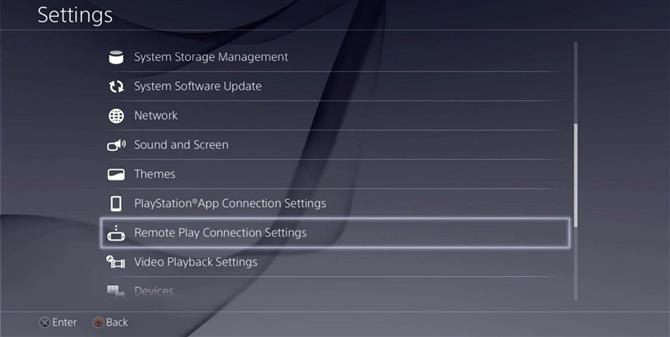
Zorg er vanaf hier voor dat de optie “Enable Remote Play” is aangevinkt, dan ben je er helemaal klaar voor.
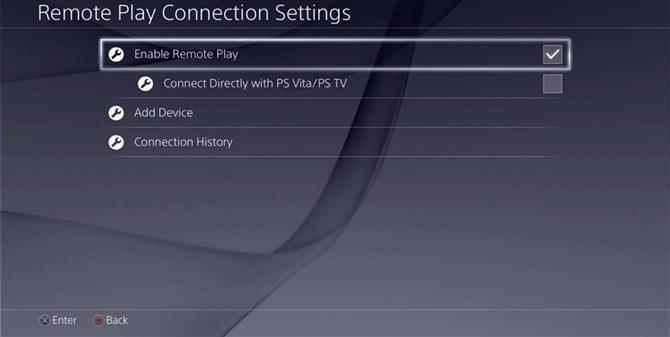
Stap 2: installeer de Modded Remote Play-app op uw Android
Ga vervolgens vanaf je Android-telefoon of -tablet naar de onderstaande link om een kopie van de gewijzigde Remote Play-app te pakken. U moet dit mogelijk lang indrukken en ‘Downloadkoppeling’ kiezen. Zodra de download is voltooid, tikt u op de bijbehorende melding om de APK te starten. Op dit punt zou de Android-interface van het installatieprogramma moeten verschijnen, dus druk hier op “Installeren”.
- APK Link: Ported PS4 Remote Play
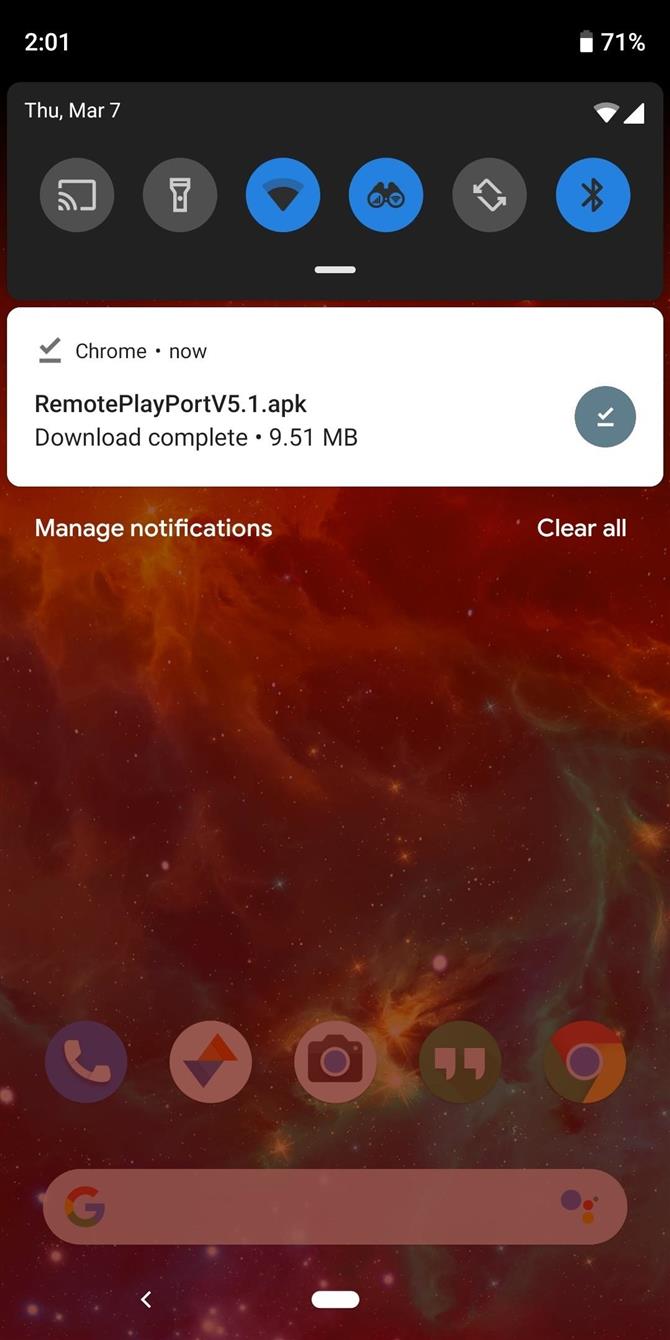
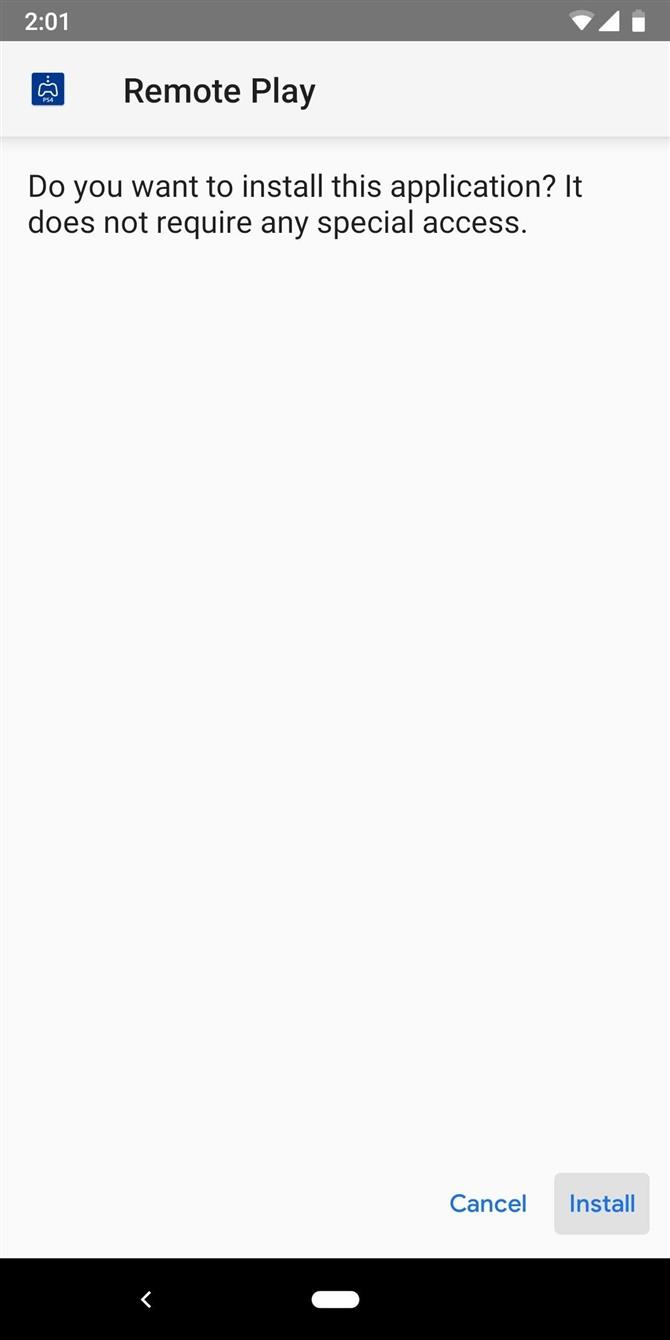
Stap 3: log in op je PlayStation-account Speel je spellen
Onmiddellijk nadat u de app voor de eerste keer hebt geopend, vraagt Remote Play u om een DualShock-controller te registreren. Deze functie werkt niet in deze versie van de app (daarover later meer), dus klik hier op ‘Overslaan’. Tik daarna op de knop ‘Volgende’ boven aan het scherm en meld je aan bij je PlayStation-account.
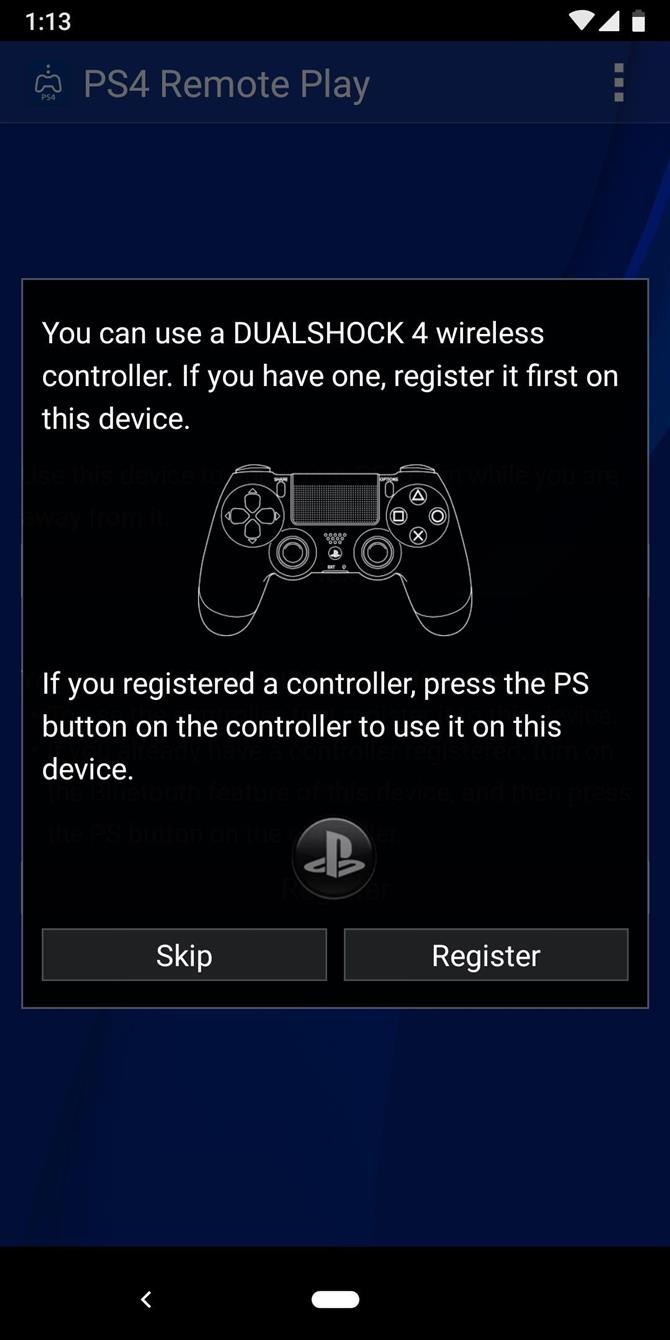
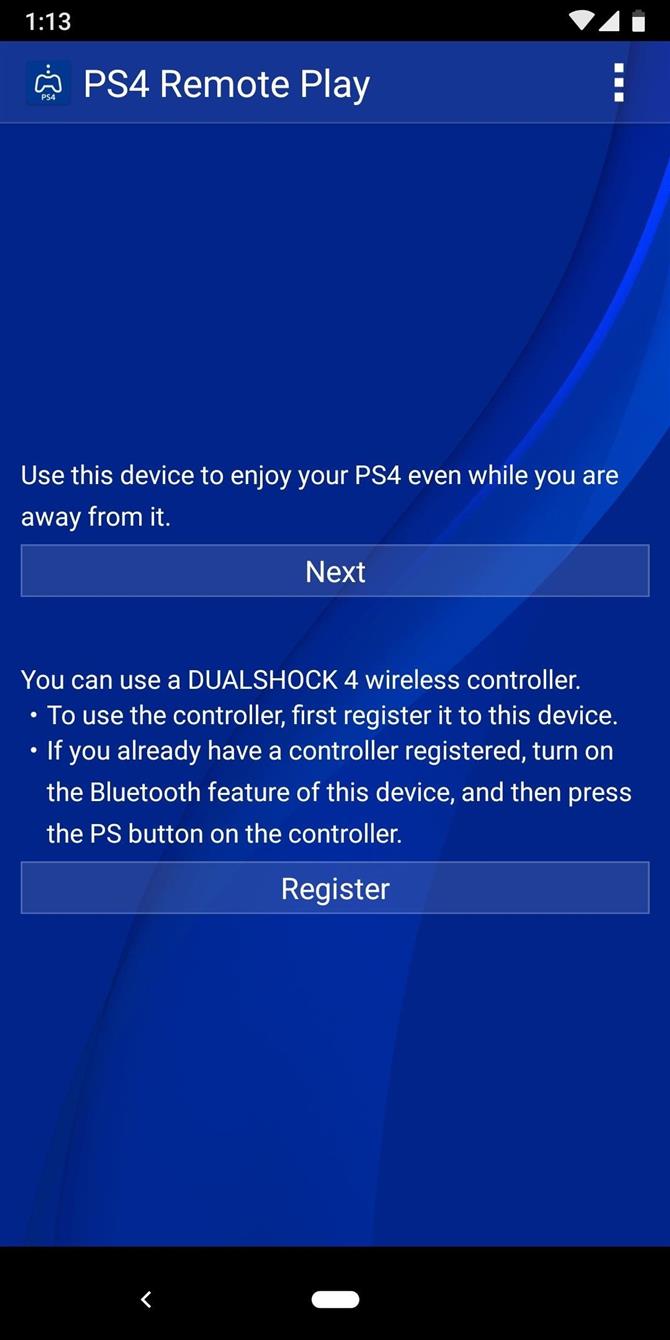
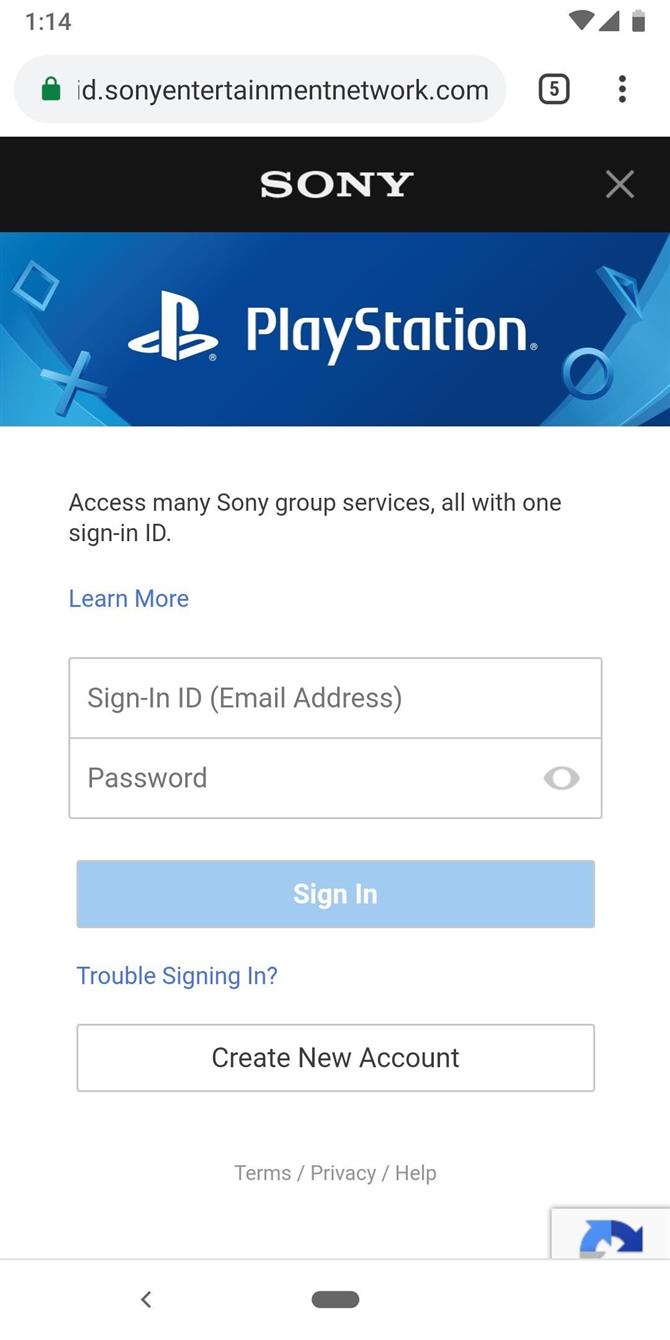
Zodra dat is afgelopen, zou de app moeten koppelen met je PlayStation (zolang deze zich op hetzelfde Wi-Fi-netwerk als je telefoon bevindt), dan zou je automatisch naar de gameplay-interface moeten worden geleid. In de portretmodus zie je alle reguliere PlayStation-bedieningselementen in de onderste helft van het scherm. Je kunt deze gebruiken om door de interface van je PS4 te navigeren en games te spelen.
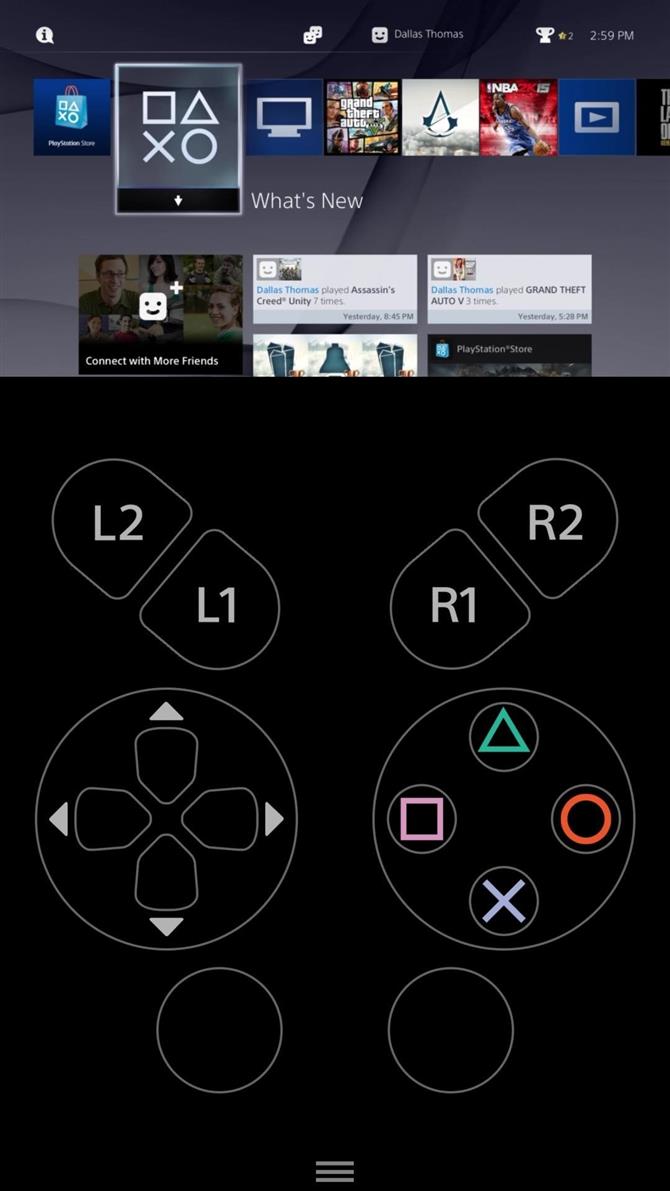
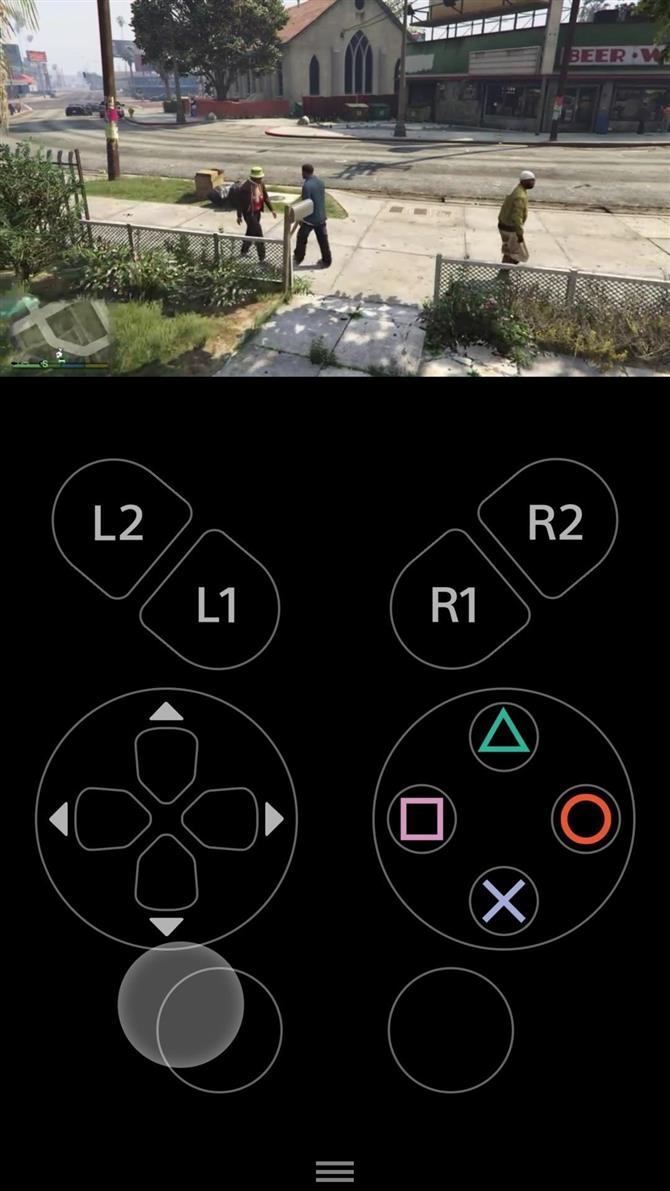 (1) Portretinterface (startscherm van PS4). (2) Gameplay met virtuele joystick in gebruik.
(1) Portretinterface (startscherm van PS4). (2) Gameplay met virtuele joystick in gebruik.
Als je je apparaat in de liggende modus draait, worden dezelfde bedieningselementen overlay weergegeven bovenop een weergave op volledig scherm van je game. Als u geen interactie hebt met het scherm, worden deze knoppen na enkele seconden automatisch verborgen, maar kunnen ze worden teruggezet door ergens op het scherm te tikken.
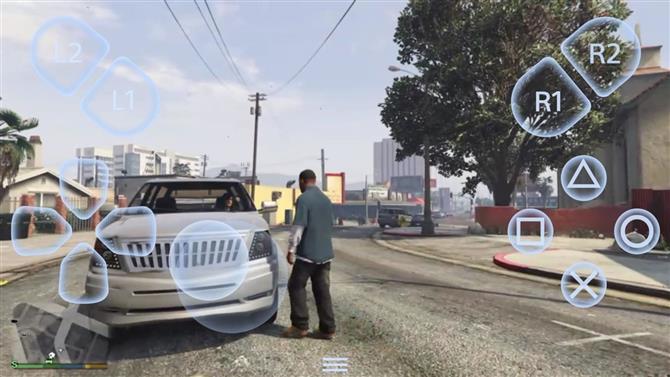 Landschapsmodus op volledig scherm met getoonde virtuele knoppen.
Landschapsmodus op volledig scherm met getoonde virtuele knoppen.
Stap 4: Koppel een PS4-controller met je Android-apparaat (optioneel)
Aangezien de officiële DualShock-controller-koppelingsoplossing niet werkt in deze versie van de app, wilt u misschien een controller handmatig koppelen. Houd om te beginnen de toetsen “PS” en “Delen” op uw controller ingedrukt en wacht vervolgens tot het lampje aan de achterkant begint te knipperen.

Zorg er vanaf hier voor dat Bluetooth is ingeschakeld op uw Android-apparaat en ga vervolgens naar het menu Bluetooth-instellingen. Tik op de knop “Vernieuwen” bovenaan het scherm om te zoeken naar apparaten in de buurt en selecteer vervolgens de optie “Draadloze controller” wanneer deze wordt weergegeven. Wacht tot de controller verschijnt in je lijst met gekoppelde apparaten en je kunt je Remote-play-games gebruiken met een DualShock-controller.
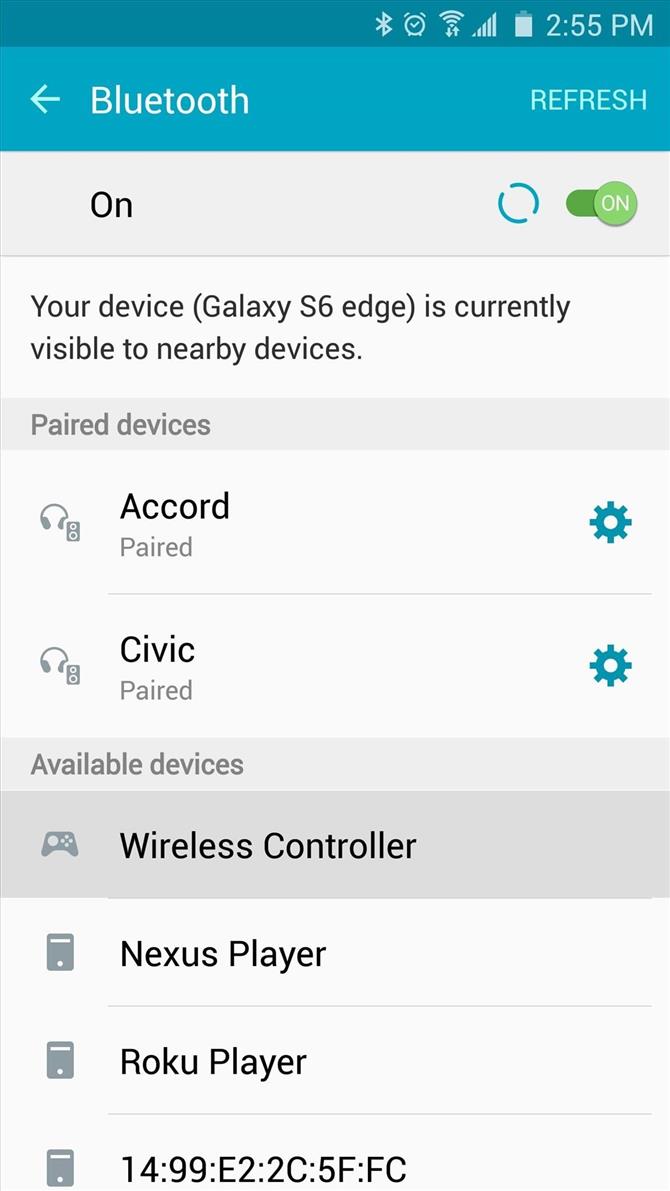
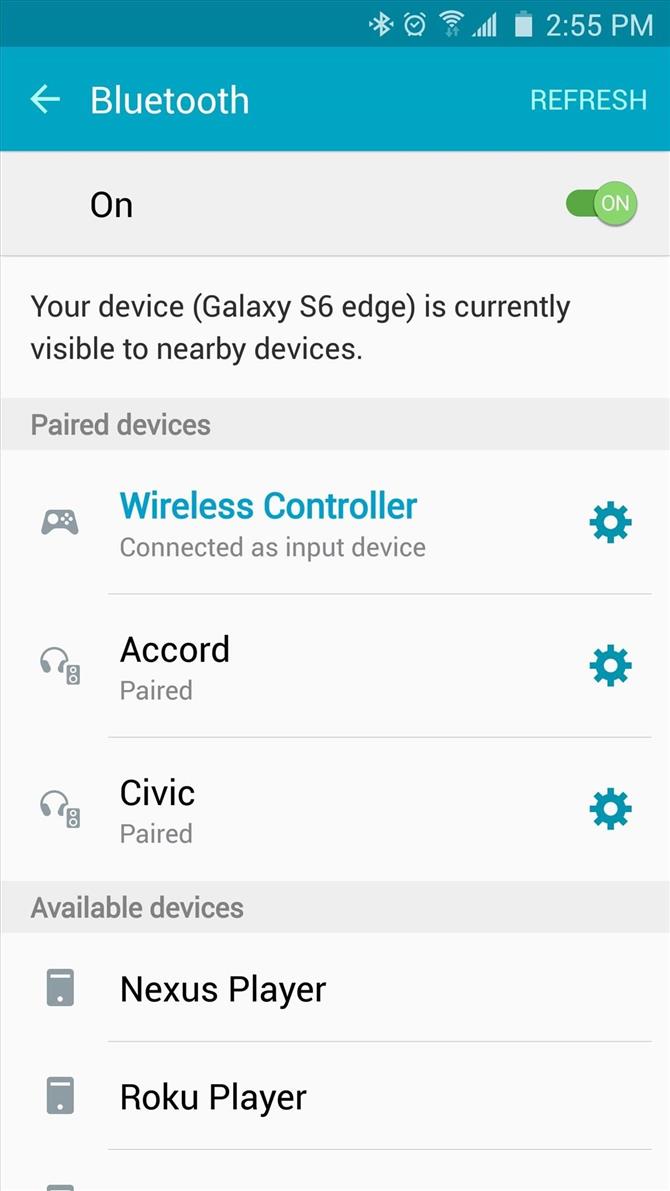
Voor meer informatie over dit onderwerp, inclusief het aanpassen van de spelinstellingen voor je PS4-controller op Android, kun je Neil’s gedetailleerde handleiding raadplegen.
Stap 5: Wijzig APN-instellingen om te spelen op mobiele data (optioneel)
Deze versie van Remote Play kan via mobiele data worden gebruikt om games van overal ter wereld te spelen, maar het vereist een beetje setup.
Ga om te beginnen naar het menu Instellingen van uw telefoon of tablet, zoek vervolgens naar “Toegangspuntnamen” of “APN” en tik op het bovenste resultaat. Tik vanaf hier op het instellingenpictogram naast uw bestaande APN-item en noteer vervolgens alle informatie in deze lijst. Om het u gemakkelijk te maken, wilt u misschien een paar schermafbeeldingen maken van de APN-instellingen ter referentie.
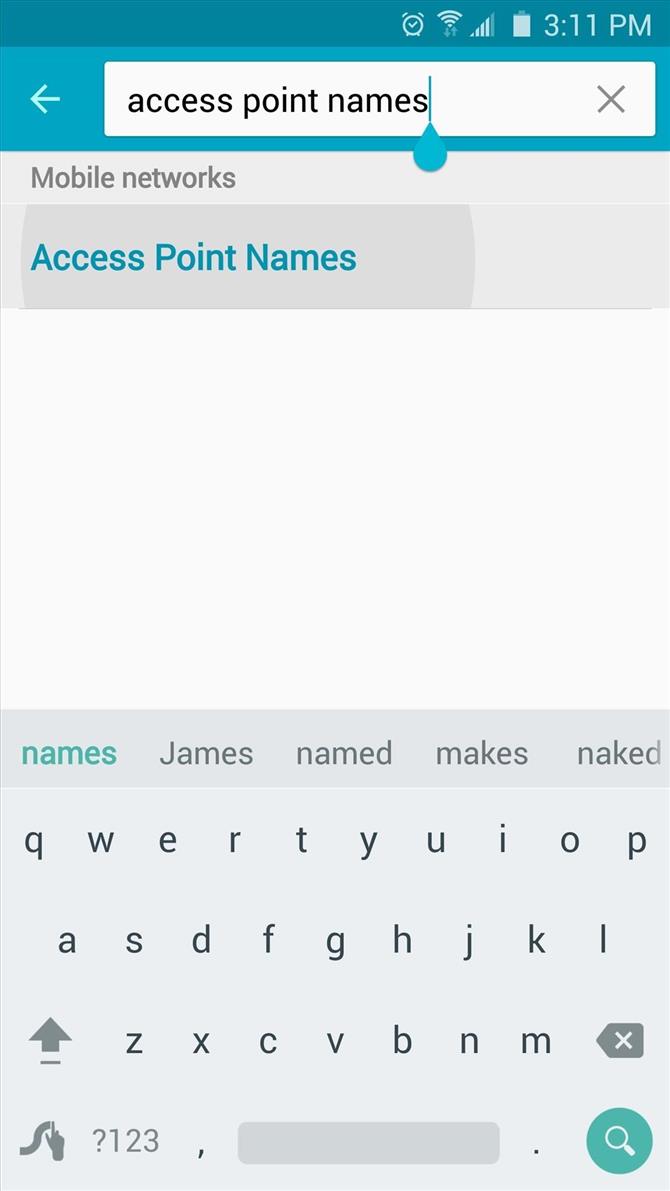
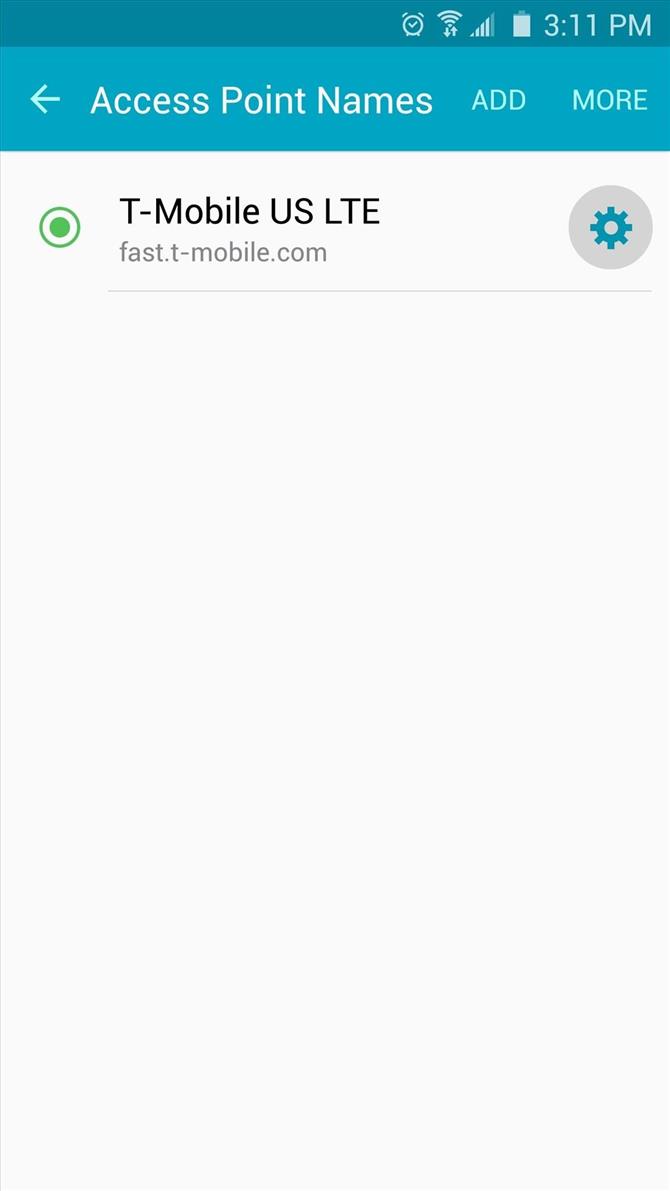
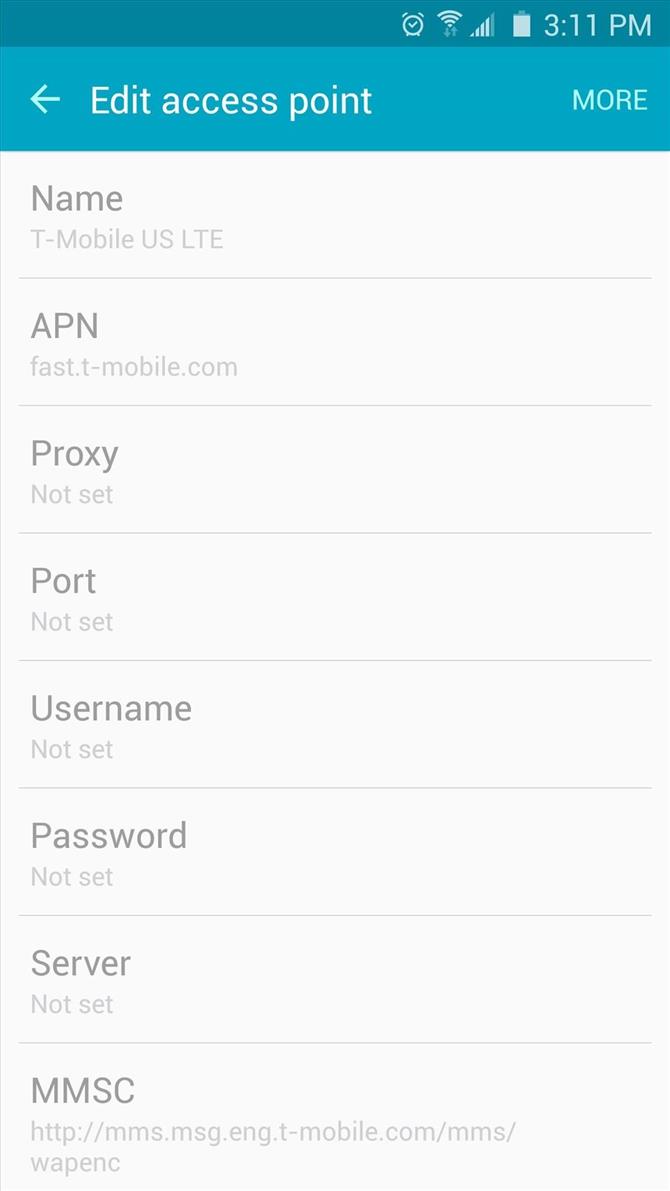
Ga vervolgens terug naar het hoofdmenu van het toegangspuntnamen en tik vervolgens op de knop “Toevoegen”. Voer vanaf hier alle informatie van uw bestaande APN in met uitzondering van twee velden – typ in de categorie “Naam” in plaats daarvan, en selecteer voor de optie “APN-protocol” IPv4 in plaats van IPv6. Als je klaar bent, ga je terug naar het hoofdscherm van APN, selecteer je je “PS4” -profiel en start je het opnieuw op.
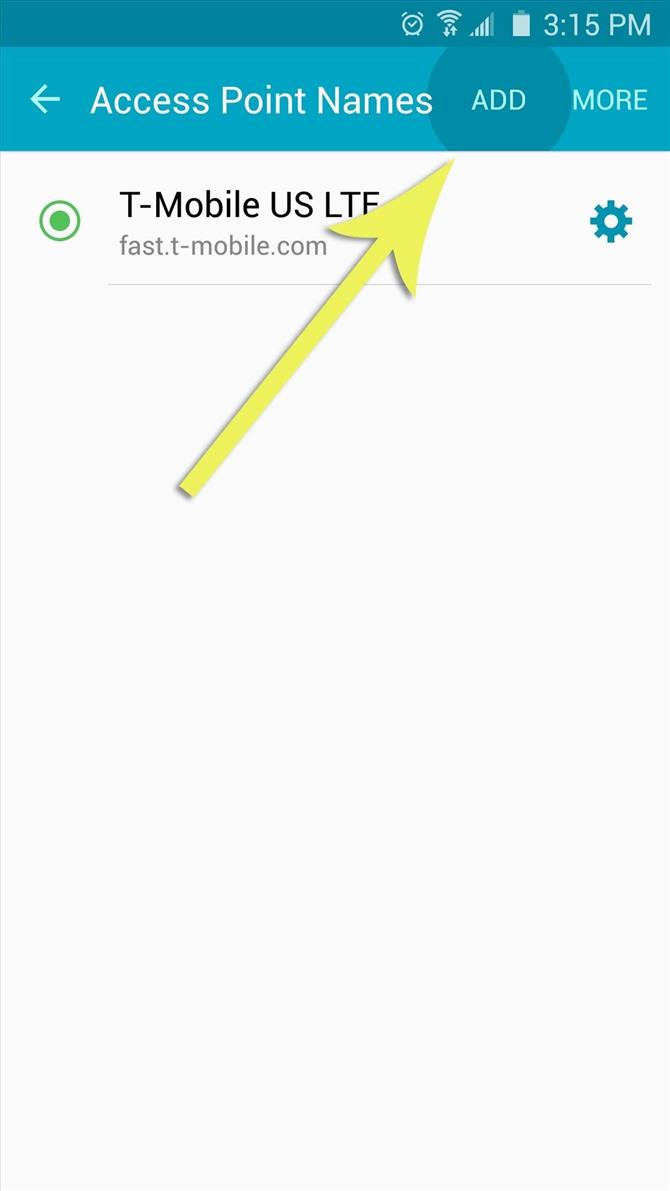
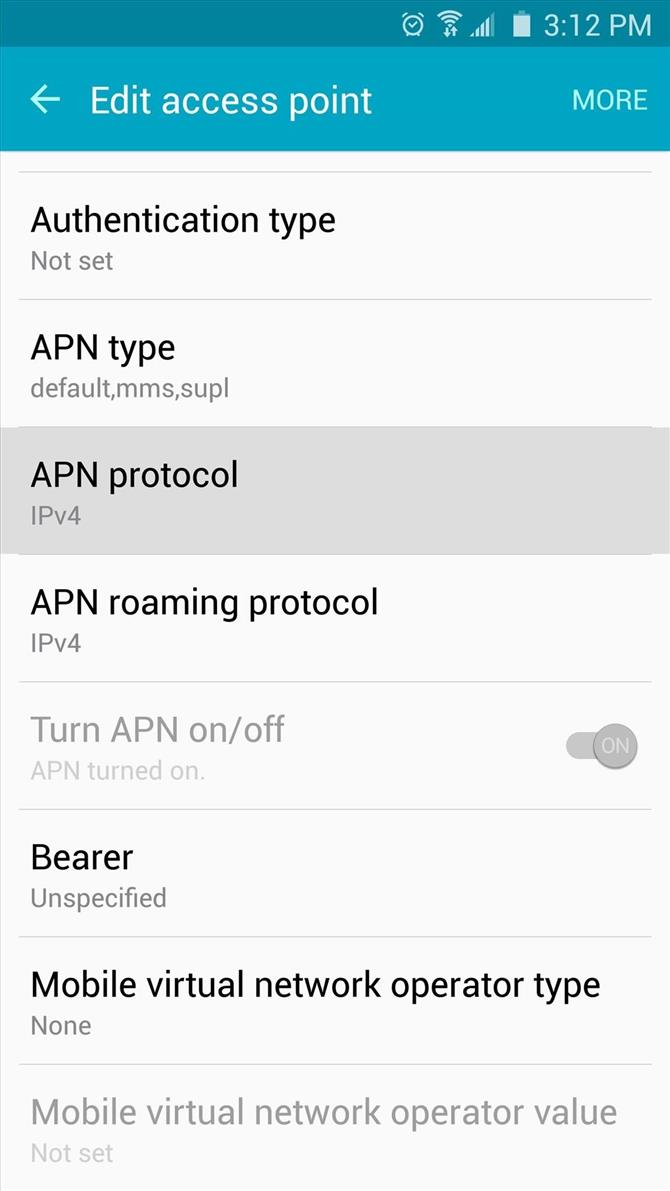
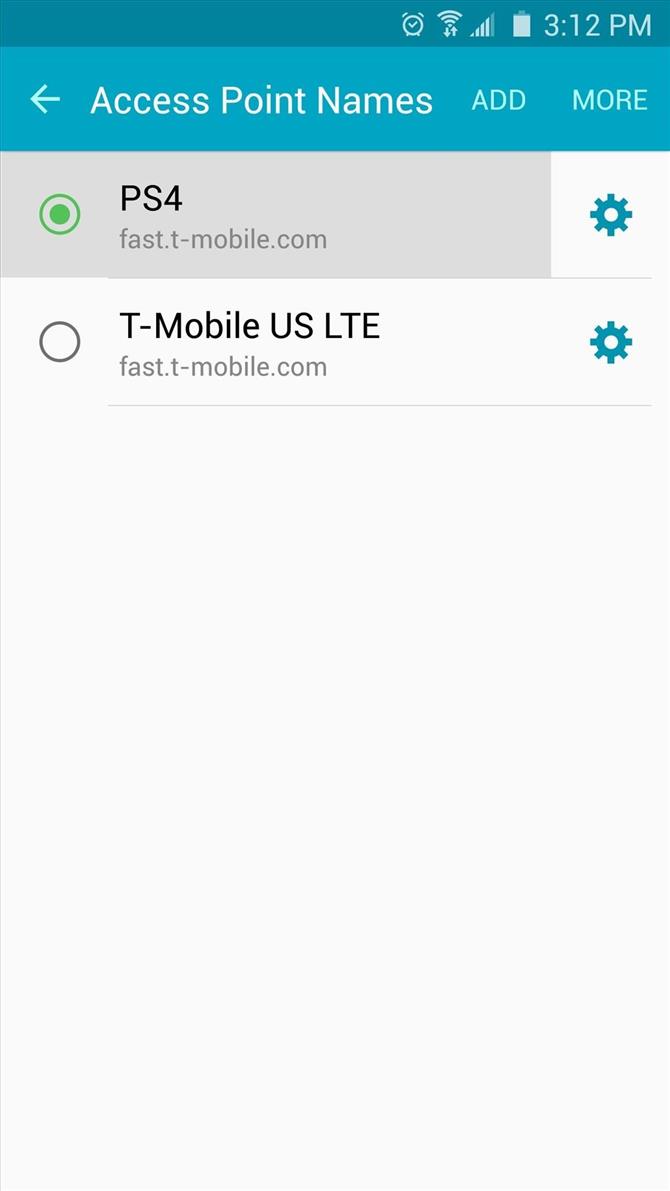
Op dit moment kun je al je PS4-games via mobiele data spelen, zelfs als je duizenden kilometers verwijderd bent van je huis en je console.
